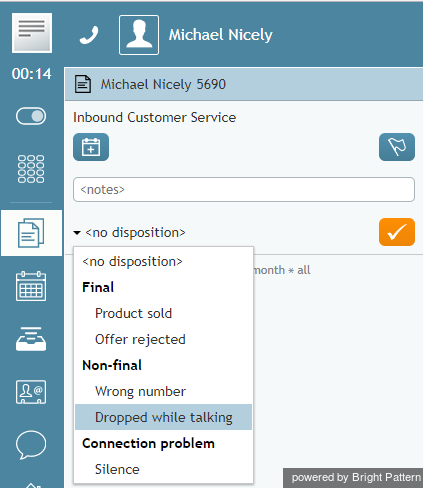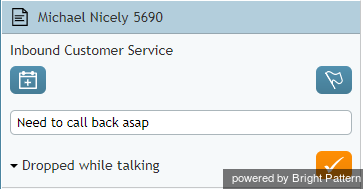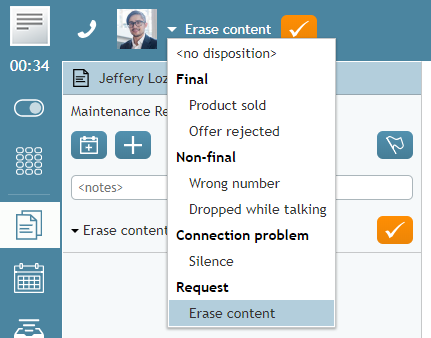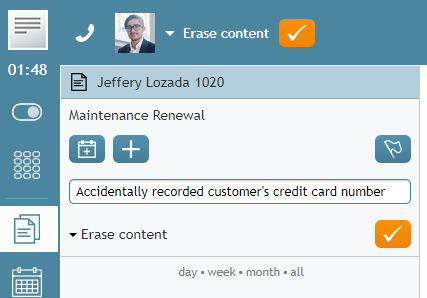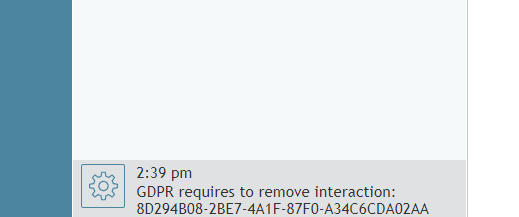対話結果及びコメント
対話結果は、貴社のコンタクトセンターの管理者が定めるお客様とのインタラクションの結果を意味します。サービスインタラクションに応対する場合、インタラクションの結果を示す対話結果 の選択を求められる場合があります。ご提供のサービスに対して対話結果が設定されている場合、各サービスのインタラクションに適用する 対話結果の選択タブがエージェントデスクトップの コンタクト情報パネルに表示されます。
対話結果の入力が求められる場合、詳しい情報はシステム管理者にご確認ください。 対話結果 及びその取扱について、コンタクトセンター管理者専用ガイドでご確認ください。
対話結果のほか、インタラクションの結果に関する詳細情報を形式自由なテキストとして記録できます。
対話結果及びコメントの入力方法
対話結果及び/または関連するコメントの入力方法は以下の通りです。
- お客様とのインタラクション中または 後処理 の状態中に対話結果の選択をクリックしてください。
- ドロップダウンメニュより、インタラクションの結果に当てはまる内容を選んでください。キャンペーンを実施する場合の対話結果は、次回のコールの予定日などの追加パラメータを求められる場合があります。その場合、当パラメータはコンタクト情報パネルで表示されます。
- 必要な場合、テキストフィールドに形式自由なコメントを入力してください。
- その後、インタラクションの処理をいつも通りに実行してください。 インタラクションの終了に関する詳しい情報は 通話の終了 及び 後処理のラップアップをご覧ください。
ご注意:特定のコールに関連するデータの処理時に、 コンテキスト情報エリアのカスタムフォームをご利用の場合、このフォームではコンタクト情報パネルの代わりに対話結果の選択及びコメント フィールドが表示されます。
対話結果のその他使用方法
貴社のコンタクトセンターの設定によりますが、対話結果は、インタラクション終了後に始まるイベント(且つワークフロー)を引き起こすためにもご利用できます。
ワークフローは、電話終了後のプロセスを自動化し、対話結果内容に応じて必要なフォローアップを管理します。そのようなフォローアップ活動には、コンテキスト変数の設定、電子メールの送信、テキストメッセージの送信、イベントの計画、スケジュールされたイベントの実施、リクエストの作成が含まれます。ワークフローは、お客様のフォローアップ、情報収集することで、作業負荷を軽減するのに役立ちます。
例えば、あるインタラクションに対して特定の対話結果内容を設定すると、次のイベントを引き起こすことができます。
- お客様へアンケートを送る
- ある期間を決めて待つ(例えば、30分間、1日間、1週間など )
- お客様へフォローアップメールを送る
対話結果を使ってコンテンツの削除を要求する
Bright Pattern Contact Centerバージョン5.2から、対話結果を使用して、特定のインタラクションのコンテンツの削除要求が可能になりました。この機能は、暗号化されていても機密情報(クレジットカード情報など)がコンタクトセンターに保存されないことを指定するPCI DSS 3.2およびGDPR要件を満たすために追加されました。Bright Patternを使用すると、音声録音、音声録音トランスクリプト、チャットトランスクリプト、電子メールメッセージ、画面録音などとして保存されているデータを手動で削除することができます。
上記のようなデータの削除作業はシステム管理者しか行えません。
削除プロセス
- 対話結果"削除 "が有効である場合、理由を明記した上でインタラクションのコンテンツの削除を要求することが可能です。 対話結果名は貴社のコンタクトセンターにより定められます。 対話結果の選択については、スーパーバイザまたはシステム管理者にご確認ください。
- コメントフィールドには、要求の理由を明記し、インタラクションに関する情報を入力してください。そしてインタラクションを終了させてください。
- この対話結果を使うことによってワークフローが作成され、システム管理者に対し削除要求のメールが送信されます。一意識別子は、対象のインタラクションを特定します。そのおかげでシステム管理者は対象のインタラクション及び要求内容を確認できます。